Vluchtroutes volgen en hotels zoeken met de Amazon Echo

De functieset van de Amazon Echo blijft constant groeien, en deze keer heeft de spraakgestuurde virtuele assistent ondersteuning toegevoegd voor Kayak, waardoor je kunt vluchten volgen, hotels vinden en nog veel meer met alleen je stem.
Je kunt veel meer doen met Kayak door Alexa, met een handvol verschillende uitdrukkingen. Voordat je aan de slag kunt gaan, moet je eerst de nodige Alexa Skill installeren, dus laten we aan de slag gaan.
Stap één: Installeer de Kayak Alexa Skill
Om dit te doen, start je met het openstellen van de Alexa app op je telefoon en tik op het menupictogram in de zijbalk in de linkerbovenhoek van het scherm.
Tik op 'Skills'.
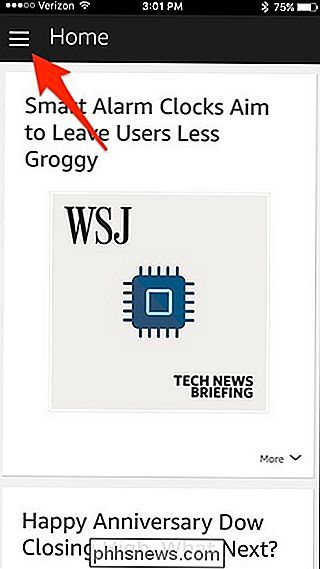
Tik in het zoekvak bovenaan waar staat 'Search Skills'.
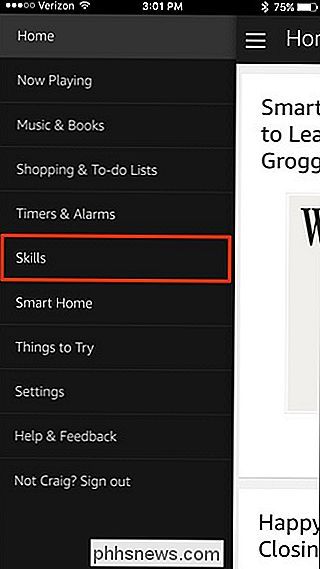
Typ "Kayak" en de Kayak-vaardigheid verschijnt. Tik onderaan op "Inschakelen".
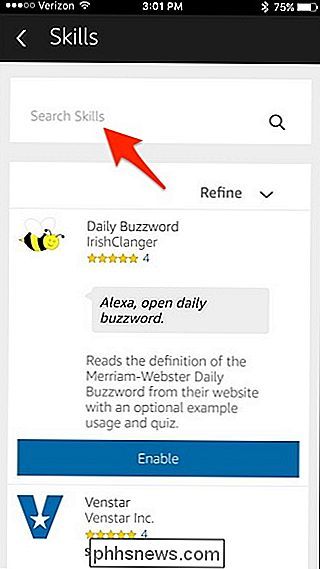
Nadat het is ingeschakeld, kun je teruggaan naar het hoofdscherm of gewoon de Alexa-app verlaten.
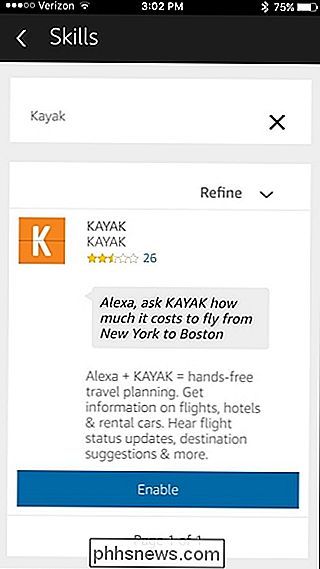
Stap twee: Gebruik Alexa om te zoeken naar vluchten, hotels en verhuur Auto's
Zodra je de vaardigheid hebt geïnstalleerd, ga je naar de races en kun je Alexa vragen om te zoeken naar vluchten, hotels en zelfs huurauto's. Je moet echter elke spraakopdracht starten met "Alexa, vraag Kayak ...", houd daar dus rekening mee bij het doen van je zoekopdrachten.
Hier zijn een handvol dingen die je tegen je Amazon Echo kunt zeggen met behulp van Kayak:

"Alexa, vraag Kayak om United vlucht 310 te volgen."
"Alexa, vraag Kayak wanneer de Delta-vlucht vanuit Boston in New York City aankomt."
"Alexa, vraag Kayak hoeveel het kost om vanuit Los Angeles te vliegen naar New York City. "
Om het u wat eenvoudiger te maken, kunt u een thuisluchthaven instellen die Kayak gebruikt bij het zoeken van vluchten:
" Alexa, vraag Kayak om mijn thuisluchthaven naar JFK te brengen. "
"Alexa, vraag Kayak om mijn thuisluchthaven naar Chicago te vestigen."
(Je krijgt dan opties waarvan Chicago airport moet kiezen). Vanaf daar kun je je zoekopdrachten wat korter maken en dingen zeggen als:
"Alexa, vraag Kayak om vluchten naar Barcelona te zoeken."
(Je wordt dan gevraagd wanneer je vertrekt en of het een retourvlucht is of niet). "Alexa, vraag Kayak waar kan ik gaan voor $ 300 ".
Voor hotels kun je de informatie krijgen die je nodig hebt van Alexa met een handvol commando's (inclusief huurauto's):
" Alexa, vraag Kayak om hotels in Chicago op te zoeken. "
(Je wordt dan gevraagd wanneer je van plan bent in te checken en hoelang je blijft.) "Alexa, vraag Kayak om van 13 juli tot 17 juli hotels in Chicago te zoeken."
"Alexa , vraag Kayak om te zoeken naar huurauto's in Denver. "
Om een vlucht, hotel of huurauto te boeken, moet je naar de website van Kayak gaan en deze fysiek boeken, omdat je dit niet via de Amazon Echo kunt doen. Je gebruikt Alexa om te zoeken naar vluchten en hotels, maar het kan een snelle manier zijn om dat te bereiken.
Titel Afbeelding door RobWilson / Bigstock, Kayak, Amazon

Het standaard Configuratiescherm wijzigen Weergave in Windows
Standaard is het Configuratiescherm van Windows standaard ingesteld op de laatste weergave die u hebt gebruikt: Categorie, Grote pictogrammen of Kleine pictogrammen. Als u wilt, kunt u het altijd openen voor een bepaalde weergave met een snelle register- of groepsbeleid hack. GERELATEERD: Toegang tot het oude configuratiescherm in Windows 10 of Windows 8.

Hoe USB-stick en Memory Stick te formatteren met NTFS
Als je ooit hebt geprobeerd een USB-stick of -geheugenstick te formatteren, heb je waarschijnlijk gemerkt dat de enige opties voor het bestandssysteem die je hebt FAT en FAT32 zijn. Dit is het standaardgedrag in Windows. Met enkele kleine aanpassingen aan de instellingen, kunt u echter uw verwijderbare opslagapparaten formatteren in NTFS-indeling, inclusief externe harde schijven, enz



